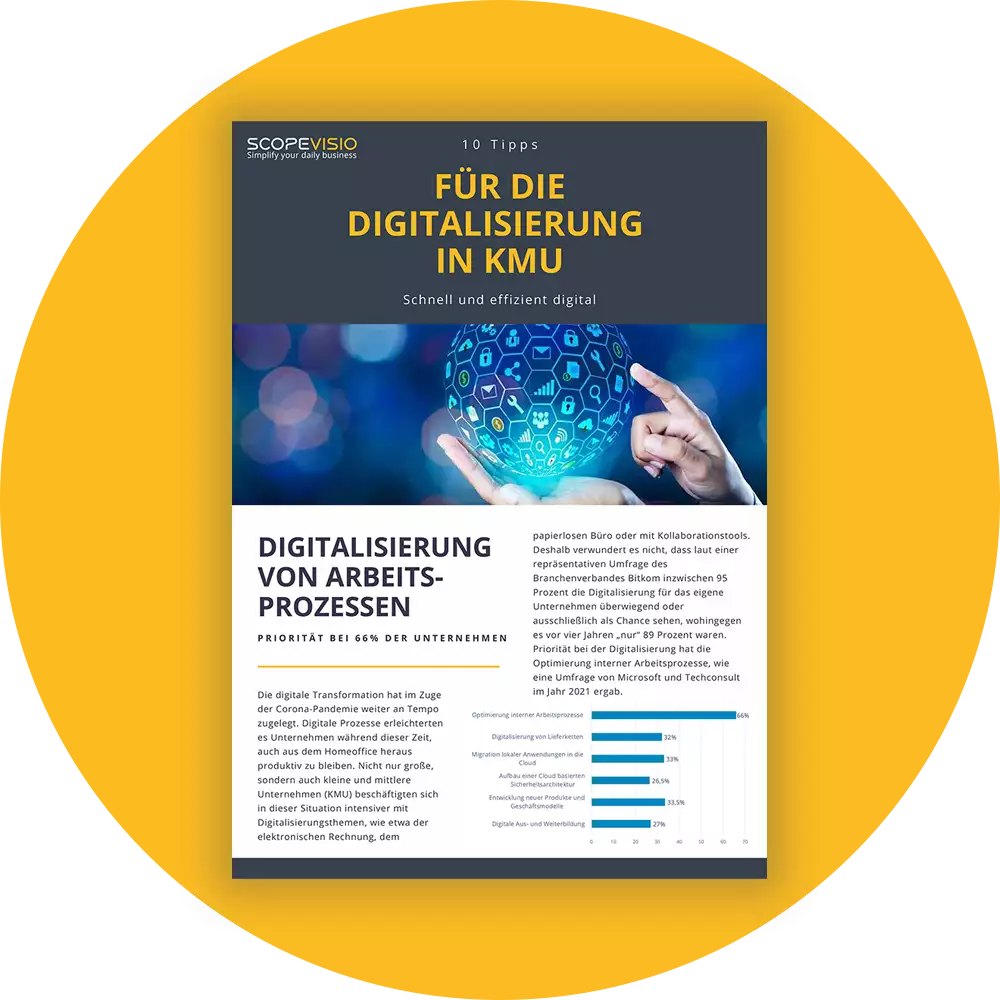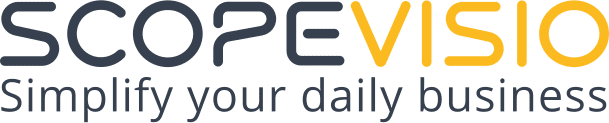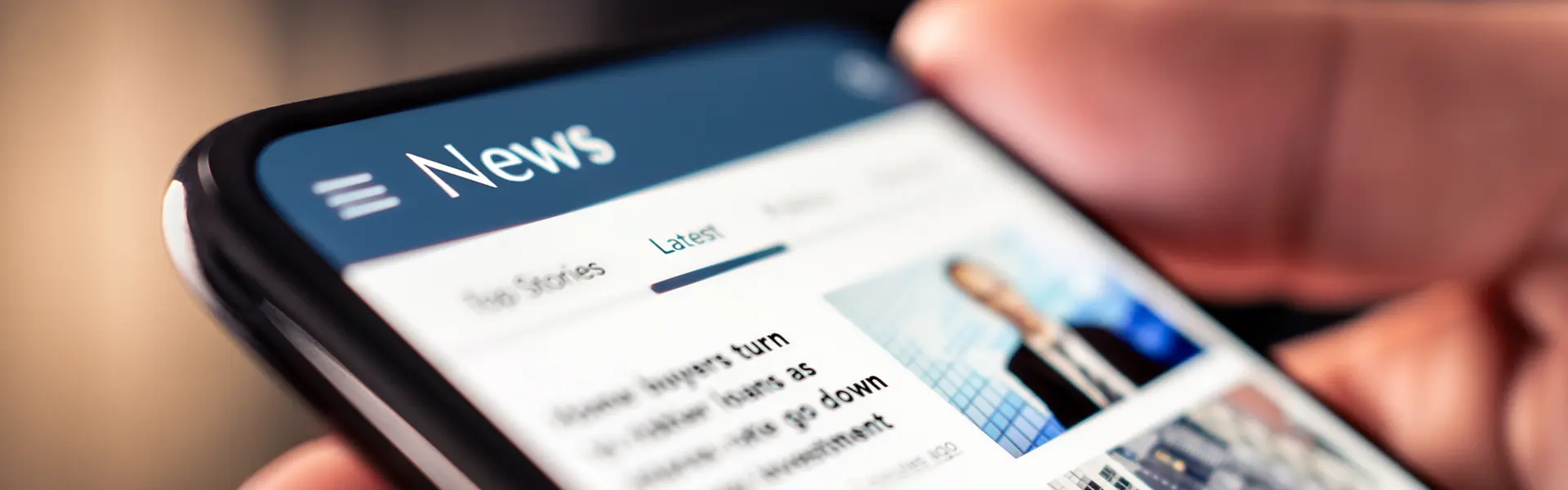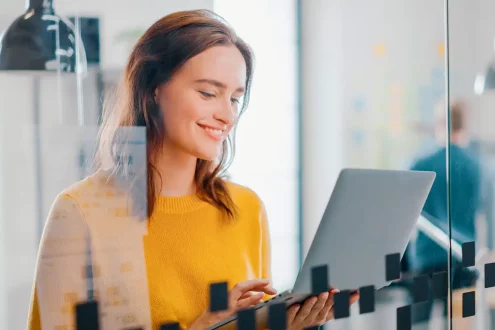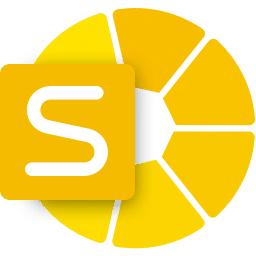Kontaktinformationen von Visitenkarten landen wie von Zauberhand mit ein, zwei Klicks in Scopevisio – eine Funktion, die Florian Hinz vom Kameha Grand gerne nutzt.
Tippen Sie noch Angaben von Visitenkarten ab? Diesen Aufwand können Sie sich sparen. Mit wenigen Handgriffen scannen Sie Visitenkarten und lassen Scopevisio automatisch einen Kontakt anlegen. Florian Hinz, Cluster Senior Sales Manager im Kameha Grand, findet dies besonders auf Veranstaltungen sehr praktisch.

vCard: die elektronische Visitenkarte
Voraussetzung dafür ist, dass der Kontakt als vCard per E-Mail an Scopevisio gesendet wird. Eine vCard ist eine elektronische Visitenkarte, die üblicherweise die Dateiendung *.vcf (vCard file) trägt. Eine vCard kann man automatisch in andere Anwendungen übernehmen – so auch in Scopevisio. „Die Genauigkeit ist dabei enorm und bietet mir einen hohen Komfort und eine gute Zeitersparnis. Gerade auf Messen und Veranstaltungen, bei denen man viele neue Kontakte knüpft, ist diese Funktion sehr hilfreich“, erläutert Hinz.
So geht´s
Voraussetzung für das Visitenkarten-Einscannen mit dem Handy ist ein Smartphone mit Kamera (iOS, Android, etc.) und eine Visitenkartenscanner-App (z.B. Abbyy BCR), die eingescannte Visitenkarten als vcf-Datei per E-Mail versenden kann.
Gescannte Daten prüfen
Nachdem Sie eine Visitenkarte mit der ausgewählten App gescannt haben, sollten Sie die erfassten Informationen noch einmal überprüfen und gegebenenfalls korrigieren. Sollten Sie es wünschen, können Sie die Daten natürlich auch gleich als Kontakt auf Ihrem Handy speichern.
Kontakt per Mail versenden
In der App haben Sie nun außerdem die Möglichkeit, den Kontakt per E-Mail zu versenden. Sie wählen dafür als Absender den zuvor eingerichteten Scopevisio-Alias aus und versenden die Kontaktdaten mit der vcf-Datei im Anhang. In Scopevisio wird der Kontakt anschließend automatisch angelegt.
Notwendige Vorarbeiten in Scopevisio
Damit die vcf-Datei in Scopevisio angekommen kann, müssen Sie in Scopevisio in der Systemadministration > Persönliche E-Mail-Adresse verwalten Ihre persönliche E-Mail-Adresse anlegen. Diese Adresse kopieren Sie anschließend. In Outlook erstellen Sie im nächsten Schritt einen neuen Kontakt – zum Beispiel mit dem Namen „Scopevisio Mailbot“ – und hinterlegen hier die soeben kopierte E-Mail-Adresse aus Scopevisio. Bitte beachten Sie, dass die Scopevisio-Mailbot-Adresse personenbezogen ist und deshalb im persönlichen Outlook hinterlegt werden muss.